Tentang KamiPedoman Media SiberKetentuan & Kebijakan PrivasiPanduan KomunitasPeringkat PenulisCara Menulis di kumparanInformasi Kerja SamaBantuanIklanKarir
2025 © PT Dynamo Media Network
Version 1.103.0
Konten dari Pengguna
Cara Pakai Aplikasi Signal, Layanan Komunikasi dengan Enkripsi
12 Januari 2021 14:19 WIB
Tulisan dari Berita Hari Ini tidak mewakili pandangan dari redaksi kumparan
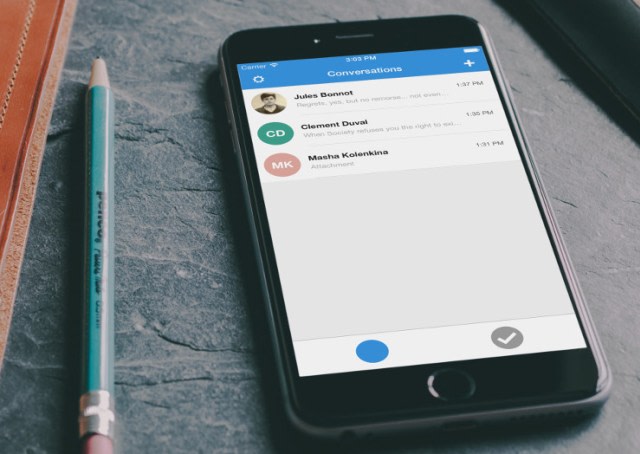
ADVERTISEMENT
ADVERTISEMENT
Aplikasi ini dinilai lebih aman karena menggunakan enkripsi antarpenggunanya. Tampilan dan semua fitur dalam aplikasi Signal terlihat sama dengan Whatsapp.
Ini karena pembuatnya adalah orang yang sama, yaitu Brian Acton founder dari Whatsapp. Signal dikembangkan oleh Signal Foundation dan Signal LCC.
Aplikasi ini dikembangkan dengan swadaya dan disebut-sebut menjadi aplikasi layanan komunikasi yang mengutamakan privasi. Lalu, bagaimana cara menggunakan Signal? Apakah fitur-fiturnya sama dengan WhatsApp? Agar lebih jelas, simak penjelasan berikut ini.
Fitur Signal dan Cara Menggunakannya
Banyak fitur yang disuguhkan oleh aplikasi layanan komunikasi ini. Agar lebih memahaminya, simak penjelasan berikut.
Perlu diketahui bahwa untuk menggunakan Signal, antarpengguna harus sama-sama memasangnya. Jika Anda mencoba mengirim pesan kepada seseorang yang tidak menggunakan Signal, pesan yang terkirim menjadi pesan teks biasa tanpa enkripsi.
ADVERTISEMENT
Anda bisa mulai mengirim pesan dengan ketuk ikon pensil di pojok kanan bawah layar. Kemudian Anda akan melihat pengguna Signal yang terdaftar di kontak Anda
Selanjutnya Anda akan diperlihatkan tampilan pesan teks terenkripsi untuk mengirim teks, gambar, audio, video, dan berkas terenkripsi ke kontak tersebut.
Jika kontak yang dituju tidak menggunakan Signal, maka Anda akan dihadapkan pada tampilan pesan teks tidak terenkripsi. Simak gambar berikut untuk mengetahui perbedaannya.
Untuk memulai sebuah panggilan terenkripsi, pilih kontak dan ketuk ikon telepon. Anda akan tahu kontak tersebut dapat menerima panggilan Signal jika Anda melihat ikon gembok kecil disamping ikon telepon.
Untuk memulai panggilan video terenkripsi, Anda bisa melakukan hal yang sama seperti melakukan panggilan biasa. Kemudian, Anda perlu mengizinkan Signal untuk mengakses kamera dan mikrofon. Selanjutnya tekan ikon kamera video dan panggilan video pun dapat dimulai.
ADVERTISEMENT
Anda dapat mengirimkan pesan terenkripsi untuk grup dengan menekan ikon tulis di sisi kanan bawah layar. Lalu tekan ikon tiga titik di sisi kanan atas layar dan pilih “New Group”. Kemudian, Anda bisa memberi nama grup dan menambahkan anggota percakapan.
Setelah memilih anggota percakapan, Anda bisa menekan tanda centang di sisi kiri atas layar. Setelah ini Anda bisa memulai percakapan grup.
Anda juga bisa mengubah nama grup, ikon, atau menambah peserta. Ini bisa dilakukan dalam layar percakapan grup dengan menekan tiga ikon titik di bagian kanan atas layar, dan pilih “Edit Group”.
Signal memiliki fitur pesan menghilang. Fitur ini akan memastikan pesan menghilang dari ruang percakapan Anda dan lawan bicara pada saat bersamaan setelah pesan dibaca, sesuai dengan waktu yang dipilih.
ADVERTISEMENT
Untuk mengaktifkan fitur pesan menghilang dalam percakapan, buka layar kontak yang Anda tuju untuk menerima pesan. Pada sisi kanan atas atas layar, terdapat tiga ikon titik, lalu pilih “dissapearing massages”.
Pada layar akan muncul pilihan seberapa cepat waktu yang dibutuhkan untuk menghilangkan pesan. Anda dapat memilih salah satu.
Setelah mengambil pilihan ini, Anda akan mendapatkan informasi “dissapearing massages” telah diaktifkan. Sekarang, Anda bisa mengirim pesan dengan jaminan pesan akan hilang setelah waktu yang telah ditentukan.
Anda bisa membatasi pengguna lain dalam mengambil tangkapan layar obrolan. Sehingga tidak ada informasi yang diteruskan ke pengguna lain tanpa persetujuan Anda.
Untuk mengaktifkan fitur ini, buka pengaturan dengan mengetuk ikon profil. Kemudian ketuk pilihan “privacy” dan aktifkan “screen security”.
ADVERTISEMENT
Fitur ini memungkinkan pengguna lain melihat gambar yang kita kirimkan hanya sekali saja. Setelah itu gambar akan hilang dari pengirim dan penerima.
Untuk menggunakan fitur ini, Anda bisa pilih gambar dan ketuk “infinite icon” yang terletak di sudut kiri bawah. Ubah menjadi 1x dan gambar pun akan dihapus secara otomatis setelah penerima membukanya.
(MSD)

